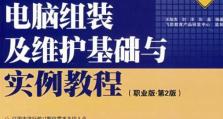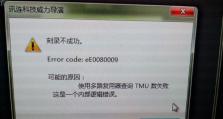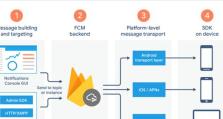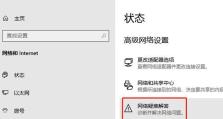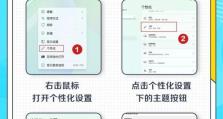如何解决电脑连接IP地址错误问题(快速排查和修复网络连接问题的方法)
在使用电脑连接网络时,有时候我们可能会遇到无法连接到网络或者出现IP地址错误的问题。这些问题不仅会影响我们正常上网的体验,还可能导致无法访问某些网站或无法进行在线活动。本文将介绍一些常见的电脑连接IP地址错误的原因以及解决方法,帮助您快速排查和修复网络连接问题。
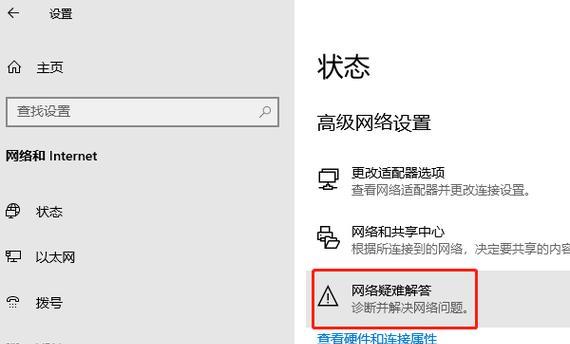
检查网络线缆连接状态
-仔细检查电脑与路由器之间的网络线缆是否正确连接,确保插头没有松动或者断开。
-确认线缆插头是否完好无损,没有受到损坏或者弯曲。
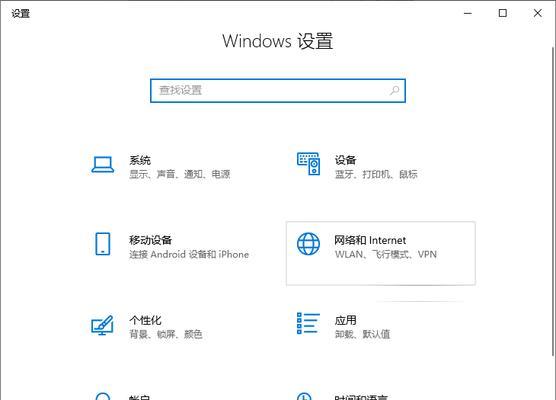
-如果使用的是无线网络连接,请确保您的电脑与路由器之间的距离在合理范围内,且没有大型物体阻挡信号传输。
重启电脑和路由器
-有时候,电脑或路由器在长时间运行后可能会出现一些问题。尝试将它们都关机,并等待几分钟后重新启动。
-重启电脑和路由器有助于清除缓存和重置网络设置,从而解决一些连接问题。
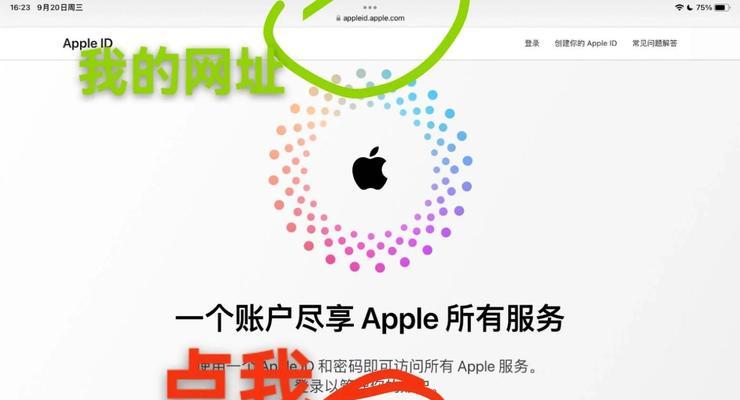
检查IP地址的分配方式
-在某些情况下,电脑可能会被分配到错误的IP地址,导致无法正常连接到网络。打开电脑的网络设置页面,确保IP地址的分配方式选择为自动获取(DHCP)。
-如果您在家庭网络中使用静态IP地址,请确保您输入的IP地址、子网掩码和默认网关等信息都是正确的。
清除DNS缓存
-DNS(域名系统)解析器负责将域名转换为IP地址。有时候,DNS缓存中的旧数据可能导致连接问题。打开命令提示符窗口,输入“ipconfig/flushdns”命令以清除DNS缓存。
禁用并重新启用网络适配器
-通过禁用并重新启用网络适配器,可以刷新网络连接并解决一些连接问题。打开设备管理器,找到您的网络适配器,右键点击并选择禁用。等待一段时间后,再次右键点击并选择启用。
更新网络适配器驱动程序
-旧或损坏的网络适配器驱动程序可能导致无法正确连接到网络。打开设备管理器,找到您的网络适配器,右键点击并选择更新驱动程序。选择自动搜索更新的选项,让系统自动下载并安装最新的驱动程序。
检查防火墙和安全软件设置
-防火墙和安全软件有时会阻止电脑与网络的正常连接。检查您的防火墙和安全软件设置,确保它们没有屏蔽或拦截您的网络连接。
尝试使用其他设备连接网络
-如果只有您的电脑无法连接到网络,而其他设备可以正常连接,那么问题可能出在电脑本身。尝试使用其他设备连接同一网络,确认网络是否正常工作。
检查路由器设置
-登录路由器的管理界面,检查路由器设置是否正确。确保DHCP服务器已启用,并且没有限制或禁用您的电脑的接入。
尝试使用固定IP地址
-如果自动获取IP地址的方式无法解决问题,可以尝试手动设置一个固定的IP地址。在网络设置中选择手动配置(静态IP),输入正确的IP地址、子网掩码、默认网关和DNS服务器等信息。
更新路由器固件
-有时候,路由器的固件可能存在一些问题,导致网络连接不稳定。登录路由器的管理界面,查找并下载最新的固件更新,然后按照说明进行升级。
检查ISP服务状态
-如果您已经尝试了以上所有方法仍然无法解决连接问题,可能是因为您的ISP(互联网服务提供商)出现了故障或服务中断。联系您的ISP,确认是否存在网络问题。
咨询技术支持
-如果您对网络设置和故障排除不够熟悉,或者以上方法都无法解决问题,建议咨询相关的技术支持。他们可以提供专业的指导和帮助,确保您能够尽快恢复正常的网络连接。
避免常见错误
-避免在连接网络时常见的错误,例如输入错误的密码、选择错误的网络名称、使用错误的网络安全协议等。仔细检查您的网络设置,确保没有出现这些简单但常见的错误。
-在面对电脑连接IP地址错误的问题时,我们可以通过检查网络线缆连接状态、重启电脑和路由器、检查IP地址的分配方式等方法来进行排查和解决。如果问题依然存在,可以尝试清除DNS缓存、禁用并重新启用网络适配器、更新网络适配器驱动程序等方法。此外,检查防火墙和安全软件设置、检查路由器设置、使用固定IP地址等也是一些常见的解决方法。当然,在遇到严重的问题或技术困难时,咨询技术支持是一个明智的选择。通过以上方法,我们可以更好地解决电脑连接IP地址错误的问题,并恢复正常的网络连接。